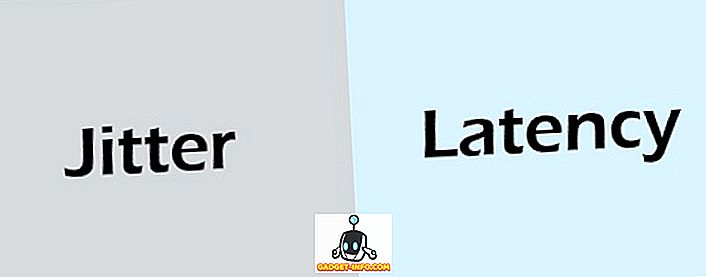Cu Windows 8/10, .NET Framework 4.5 este instalat implicit. Din moment ce .NET 4.5 este un upgrade la fața locului de 4.0, puteți rula automat orice aplicații care sunt orientate spre .NET Framework 4.5 sau 4.0. Este bine, dar ce se întâmplă dacă trebuie să executați programe care necesită versiuni mai vechi ale .NET Framework? Care este cea mai mică versiune pe care o puteți executa?
În Windows 8/10, .NET 3.5, 3.0 și 2.5 vin cu sistemul de operare, trebuie doar să-l activați. Acest lucru este foarte frumos, deoarece nu trebuie să mergeți și să descărcați .NET 3.5 de pe site-ul Microsoft. În acest post, vă voi arăta cum să activați versiunile mai vechi ale .NET Framework în Windows 8/10.
În Windows 8, navigați mai întâi la ecranul de pornire și începeți să introduceți textul "Rotiți Windows ..." și faceți clic pe Setări din bara Charms. Ar trebui să vedeți o opțiune numită Activarea sau dezactivarea caracteristicilor Windows .

În Windows 10, trebuie doar să dați clic pe Start și să introduceți caracteristicile ferestrelor rând și apăsați Enter.
O casetă de dialog va apărea pe desktop și prima opțiune va fi .NET Framework 3.5 (include .NET 2.0 și 3.0) . Doar continuați și verificați caseta și care va instala aceste funcții fără a fi nevoie să descărcați nimic de pe Internet.

Singura versiune a .NET Framework care nu vine cu Windows 8/10 este .NET Framework 1.1. Dacă doriți să instalați acest lucru, va trebui să îl descărcați de aici:
//www.microsoft.com/en-us/download/details.aspx?id=26
.NET Framework 1.1 se instalează pe Windows 8/10, astfel încât să puteți rula aplicații scrise pentru acea versiune a cadrului. S-ar putea să primiți un avertisment de compatibilitate atunci când îl instalați, dar este vorba despre asta. În caz contrar, ar trebui să instalați și să lucrați bine.
De asemenea, rețineți că Windows 8/10 este inteligent și dacă vă deplasați pentru a instala o aplicație care are nevoie de .NET Framework 3.5, va apărea o casetă de mesaj care vă întreabă dacă doriți să instalați această caracteristică, același lucru am făcut-o manual .

Pentru acei oameni IT care doresc să instaleze .NET Framework pe Windows Server 2012, iată cum faceți acest lucru.
1. Accesați Managerul de Server, faceți clic pe Gestionare și apoi faceți clic pe Adăugați roluri și caracteristici . Apoi faceți clic pe Următorul.
2. Veți vedea ecranul Selectați tipul de instalare și doriți să selectați instalarea pe bază de roluri sau funcții și faceți clic pe Următorul.
3. Acum, pe ecranul Selectați destinația serverului, alegeți serverul destinație și faceți clic pe Următorul.
4. Veți vedea ecranul Select roluri server și trebuie să faceți din nou clic pe Următorul.
5. În sfârșit, pe ecranul Selectați caracteristici, puteți bifa caseta pentru funcțiile .NET Framework 3.5 .

Uau! Acesta este un proces lung, dar așa faceți și pe Windows Server 2012. Un alt lucru care trebuie luat în considerare este dacă actualizați Windows 7 sau Windows Server 2008 R2 pe Windows 8/10 sau Windows Server 2012. NET Framework 3.5 este activat automat. E vorba de asta. Bucurați-vă!